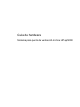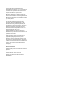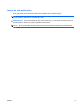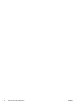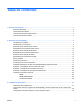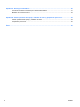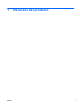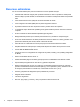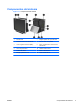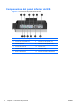Guía de hardware Sistema para punto de ventas All-In-One HP ap5000
© Copyright 2010 Hewlett-Packard Development Company, L.P. La información contenida en el presente documento está sujeta a cambios sin previo aviso. Microsoft, Windows y Windows Vista son marcas comerciales o marcas registradas de Microsoft Corporation en los Estados Unidos y/o otros países. Las únicas garantías para productos y servicios HP están establecidas en las declaraciones de garantía explícitas que acompañan a dichos productos y servicios.
Acerca de esta publicación Esta guía proporciona información básica para actualizar este modelo de equipo. ¡ADVERTENCIA! El texto presentado de esta forma indica que, si no se siguen las instrucciones, se pueden producir daños físicos o pérdida de la vida. PRECAUCIÓN: El texto presentado de esta forma indica que, si no se siguen las instrucciones, se pueden producir daños en el equipo o pérdida de información. NOTA: ESWW El texto presentado de esta manera proporciona información importante complementaria.
iv Acerca de esta publicación ESWW
Tabla de contenido 1 Recursos del producto ................................................................................................................................... 1 Recursos estándares ........................................................................................................................... 2 Componentes del sistema .................................................................................................................... 3 Componentes del panel inferior de E/S .......
Apéndice A Descarga electrostática .............................................................................................................. 40 Prevención de daños causados por la electricidad estática ............................................................... 41 Métodos de conexión a tierra ............................................................................................................. 42 Apéndice B Pautas operativas del equipo, cuidados de rutina y preparación para envío ...........
1 ESWW Recursos del producto 1
Recursos estándares Los recursos del sistema para punto de ventas All-In-One HP ap5000 incluyen: 2 ● Pantalla táctil resistente al agua para que dedos húmedos no sean un problema. Usted puede utilizar un lápiz, la punta del dedo, la uña del dedo o el borde de una tarjeta de crédito en la pantalla táctil. ● Visor fluorescente de vacío (VDF) de dos líneas mostrado al cliente. ● Lector magnético de banda (MSR) de tres pistas integrado al sistema.
Componentes del sistema Figura 1-1 Componentes del sistema ESWW 1 Pantalla táctil 7 Bisagra ajustable de la pantalla táctil 2 Indicador luminoso de alimentación 8 Panel de aviso de impresión 3 Lector magnético de banda (MSR) 9 Base y compartimiento de la fuente de alimentación 4 Visor VFD para cliente 10 Cubierta inferior de E/S 5 Cubierta de unidad 11 Botón de alimentación 6 Bisagra ajustable de VFD 12 Cubierta lateral de E/S Componentes del sistema 3
Componentes del panel inferior de E/S Figura 1-2 Conectores del panel inferior de E/S 4 1 Ranura para bloqueo Kensington 7 Conector de teclado PS/2 2 Conector en serie (COM2, 5V) 8 Conector en serie (COM1, 5V) 3 Conector paralelo 9 Conector en serie (COM3, 12V) 4 Conector de red RJ-45 10 Conector VGA 5 Conector USB+ALIMENTACIÓN de 24V 11 Conectores USB 6 Botón de alimentación Conector del cable de alimentación Capítulo 1 Recursos del producto 12 ESWW
Componentes del panel lateral Figura 1-3 Conectores laterales ESWW 1 Unidad de disco duro primaria 4 Conector de micrófono (rosado) 2 Compartimiento para unidad de disco duro secundaria 5 Conector USB 3 Conector de salida de línea de audio (verde) Componentes del panel lateral 5
2 6 Actualizaciones de hardware Capítulo 2 Actualizaciones de hardware ESWW
Herramientas necesarias Un destornillador de cabeza Phillips es la única herramienta necesaria para la mayoría de los procedimientos descritos en esta guía.
Advertencias y precauciones Antes de realizar las actualizaciones, asegúrese de leer cuidadosamente todas las instrucciones, precauciones y advertencias aplicables en esta guía. ¡ADVERTENCIA! Para reducir el riesgo de que ocurran lesiones corporales por choques eléctricos o por tocar superficies calientes o fuego: Desconecte el cable de alimentación de la toma eléctrica de CA y permita que los componentes internos del sistema se enfríen antes de tocarlos.
Extracción de la cubierta inferior de E/S Para extraer la cubierta inferior de E/S, presione las dos lengüetas en la parte superior de la cubierta (1) y gire la cubierta hacia fuera (2).
Reinstalación de la cubierta inferior de E/S Para reinstalar la cubierta inferior de E/S, inserte la parte inferior de la cubierta (1), y gire la parte superior de la cubierta para que se encaje en su lugar (2).
Extracción de la cubierta lateral de E/S Para extraer la cubierta lateral de E/S, jale del centro de la cubierta (1) y gire la cubierta hacia fuera (2).
Reinstalación de la cubierta lateral de E/S Para reinstalar la cubierta lateral de E/S, deslice el gancho de la cubierta lateral de E/S dentro de la ranura en la cubierta más grande de la unidad (1) y gire la cubierta para que se encaje en su lugar (2).
Extracción de la cubierta de unidad Para extraer la cubierta de unidad, suelte el tornillo que asegura la cubierta en su lugar (1), gire la cubierta hacia atrás (2), y retire la cubierta hacia fuera de la pantalla (3). NOTA: El tornillo de la cubierta de la unidad es un tornillo de apriete, consecuentemente no se separa de la cubierta de unidad cuando se suelta.
Reinstalación de la cubierta de unidad Para reinstalar la cubierta de unidad, deslice las lengüetas en la cubierta dentro de las ranuras en la parte lateral de la pantalla (1), gire la cubierta en la pantalla (2), luego apriete el tornillo (3).
Ruteo de cables Cuando esté conectando periféricos en el panel inferior de E/S, rutee los cables del periférico al panel inferior de E/S a través de la parte inferior de la base y hacia fuera de orificio central en la parte superior de la base antes de conectarlo.
Ajuste de la inclinación La pantalla táctil principal tiene un rango de inclinación de 90 grados. El visor VFD para cliente tiene un rango de inclinación de 80 grados.
Uso del panel de aviso de impresión Usted puede insertar una aviso de impresión en el panel en la base del sistema. Una plantilla de aviso de impresión está disponible en la unidad de disco duro del sistema. 1. Presione hacia adentro las dos partes laterales del panel de aviso (1) y extraiga la cubierta del panel hacia fuera de la base del sistema (2). Figura 2-10 Extracción de la cubierta del panel de aviso de impresión 2. Inserte un aviso de impresión detrás de la cubierta del panel.
3. Reinstale la cubierta de panel presionándola directamente en la base.
Instalación del bloqueo de cable de seguridad HP/ Kensington MicroSaver 1. Extraiga la cubierta inferior de E/S (consulte Extracción de la cubierta inferior de E/S en la página 9). 2. Instale el bloqueo de cable en la ranura para bloqueo del panel inferior de E/S. Figura 2-12 Instalación del bloqueo de cable de seguridad HP/Kensington MicroSaver 3. ESWW Reinstale la cubierta inferior de E/S (consulte Reinstalación de la cubierta inferior de E/S en la página 10).
Extracción y reinstalación del visor VFD para cliente 1. Apague el equipo correctamente a través del sistema operativo, y luego todos los dispositivos externos. 2. Desconecte el cable de alimentación de la toma eléctrica de CA. PRECAUCIÓN: Independiente del estado de alimentación, siempre existe voltaje aplicado a la placa del sistema, siempre y cuando el sistema esté conectado a una toma eléctrica de CA activa.
6. Extraiga los dos tornillos abajo de la pantalla (1) y deslice la pantalla hacia fuera del sistema (2). Figura 2-14 Extracción del visor VFD para cliente 7. Pase el cable en serie del nuevo visor a través del orificio central en el área de la bisagra y conecte el cable al mismo puerto COM en el panel de E/S que fue utilizado por el visor antiguo.
9. Si usted reemplazando el visor VFD para cliente, deslice el nuevo visor para cliente en la ranura de la bisagra (1) e inserte los dos tornillos que lo aseguran en su lugar (2). Figura 2-16 Reinstalación del visor VFD para cliente 10. Acople la cubierta del soporte de la bisagra colocando las partes laterales superiores de la cubierta sobre las partes laterales del soporte (1) luego presione la parte inferior de la cubierta en el soporte para que se encaje en su lugar (2).
Extracción y reemplazo de la unidad de disco duro PRECAUCIÓN: Antes de extraer la unidad de disco duro antigua, asegúrese de hacer copias de seguridad de los datos de la unidad de disco duro antigua para poder transferir los datos a la nueva unidad de disco duro. 1. Apague el equipo correctamente a través del sistema operativo, y luego todos los dispositivos externos. 2. Desconecte el cable de alimentación de la toma eléctrica de CA.
5. Para extraer la unidad de disco duro del transportador de plástico, levante los dos extremos de un lado del transportador (1) y gire la unidad hacia fuera del trsnaportador (2). Figura 2-19 Extracción de la unidad de disco duro del transportador 6. Para insertar la nueva unidad en el transportador, sostenga la unidad ligeramente en ángulo y coloque un lado de la unidad en el transportador (1), luego presione el otro lado directamente en el transportador (2).
7. Para reinstalar la unidad de disco duro, deslice la unidad firmemente en el compartimiento insertando primero el extremo de la unidad que tenga el conector. Figura 2-21 Reinstalación de una unidad de disco duro ESWW 8. Reinstale la cubierta de unidad (consulte Reinstalación de la cubierta de unidad en la página 14). 9. Reconecte el cable de alimentación y presione el botón de alimentación.
Extracción y reemplazo de una fuente de alimentación 1. Apague el equipo correctamente a través del sistema operativo, y luego todos los dispositivos externos. 2. Desconecte el cable de alimentación de la toma eléctrica de CA. PRECAUCIÓN: Independiente del estado de alimentación, siempre existe voltaje aplicado a la placa del sistema, siempre y cuando el sistema esté conectado a una toma eléctrica de CA activa.
7. Levante la fuente de alimentación y sus cables hacia fuera de la base de la unidad. Figura 2-23 Extracción de la fuente de alimentación 8. Conecte el cable de alimentación externo en la fuente de alimentación. 9. Oriente el extremo circular del cable de alimentación a través del orificio en la parte superior de la base y conecte el cable de alimentación al conector de alimentación en el panel inferior de E/S. 10.
11. Reinstale el soporte de la fuente de alimentación deslizando el extremo ranurado de la estructura (1) y apriete del tornillo de apriete manual (2). Figura 2-25 Reinstalación del soporte de la fuente de alimentación 12. Reinstale la cubierta inferior de E/S (consulte Reinstalación de la cubierta inferior de E/S en la página 10). 13. Voltee la unidad sobre su base. 14. Conecte el cable de alimentación a una toma eléctrica de CA y presione el botón de alimentación.
Instalación de memoria adicional El equipo incluye módulos de memoria doble en línea (DIMM) de memoria de acceso aleatorio sincrónica y dinámica de doble velocidad de datos (DDR2-SDRAM). DIMM Los sockets de memoria de la placa del sistema se pueden completar con hasta dos DIMM estándares de la industria. Estos socket de memoria incluyen por lo menos un DIMM de memoria preinstalado. Para alcanzar el soporte máximo de memoria, usted puede completar la placa del sistema con hasta 4 GB de memoria.
Instalación de DIMM PRECAUCIÓN: Usted debe desconectar el cable de alimentación y esperar aproximadamente 30 segundos para extraer la energía residual antes de agregar o extraer módulos de memoria. Esté encendido o no, siempre hay voltaje aplicado a los módulos de memoria, si el equipo está conectado a una fuente de alimentación de CA. Agregar o extraer módulos de memoria mientras hay voltaje puede causar daños irreparables a los módulos de memoria o a la placa del sistema.
8. Para extraer el MSR, extraiga los dos tornillos que aseguran el MSR a la pantalla (1), levante el MSR hacia fuera de la pantalla (2), y desconecte el cable acoplado en la parte inferior del MSR (3). NOTA: Los tornillos pueden estar cubiertos por protectores que deben extraerse antes de extraer los tornillos. Figura 2-26 Extracción del MSR 9. Extraiga los cinco tornillos que aseguran la pantalla al compartimiento de la pantalla. Dos de los tornillos están ubicados debajo de la cubierta inferior de E/S.
10. Levante la parte inferior del compartimiento de la pantalla (donde fueron extraídos los dos tornillos) hacia fuera de la pantalla (1), luego levante la parte superior del compartimiento hacia fuera de la pantalla (2). Figura 2-28 Extracción de la pantalla 11. Ubique los socket del módulo de memoria en la placa del sistema. ¡ADVERTENCIA! Para reducir el riesgo de que ocurran lesiones corporales al tocar superficies calientes, permita que los componentes internos del sistema se enfríen antes de tocarlos.
13. Empuje el módulo hacia adentro del socket, asegurándose de que esté totalmente insertado y debidamente encajado. Asegúrese que los retenes estén en la posición de cierre (3). Figura 2-29 Instalación de DIMM 14. Repita los pasos 12 y 13 para instalar todos los módulos adicionales. 15. Después de instalar el(los) módulo(s) de memoria, coloque la parte superior del compartimiento de la pantalla en la pantalla (1), luego coloque la parte inferior del compartimiento de la pantalla en la pantalla (2).
16. Reinstale los cinco tornillos que aseguran la pantalla al compartimiento. NOTA: Algunos modelos sólo pueden tener cuatro tornillos. El tornillo central mostrado a continuación puede no estar incluido. Figura 2-31 Reinstalación de la pantalla 17. Conecte el cable del MSR (1), coloque el MSR en la parte lateral de la pantalla (2), y reinstale los dos tornillos que aseguran el MSR en su lugar (3). Figura 2-32 Reinstalación del MSR 18. Voltee la unidad sobre su base. 19.
22. Conecte todos los periféricos que fueron desconectados del panel lateral de E/S. 23. Conecte el cable de alimentación a una toma eléctrica de CA y presione el botón de alimentación.
3 36 Configuración de software Capítulo 3 Configuración de software ESWW
Calibración de la pantalla táctil Después de instalar el sistema operativo, es necesario calibrar la pantalla táctil. NOTA: Es posible que desee conectar un mouse (no se incluye) al sistema para completar este procedimiento. ESWW 1.
Configuración de lector magnético de banda (MSR) y del visor fluorescente de vacío (VFD) para cliente Para configurar el MSR y el VFD, consulte la HP Point of Sale Configuration Guide (Guía de Configuración para punto de ventas HP) (disponible sólo en Inglés). Esta guía está disponible en la unidad de disco duro del sistema. En Windows XP o Windows Embedded POSReady 2009, seleccione Inicio > Todos los programas > HP Point of Sale Information (Información sobre punto de ventas HP) para acceder la guía.
Configuración del puerto COM para el visor VFD para cliente Usted puede conectar el visor VFD para cliente al puerto COM1 o el puerto COM2. El puerto COM debe configurarse para 5 voltios en la utilidad de configuración para que el visor VFD para cliente funcione apropiadamente. El VDF se conecta al puerto COM2 de fábrica, y el puerto COM2 ya está configurado para 5 voltios. NOTA: No conecte el visor VFD para cliente en el puerto COM3. 1. Presione el botón de alimentación para apagar el equipo. 2.
A Descarga electrostática Una descarga de electricidad estática proveniente de los dedos u otros conductores puede dañar las placas del sistema o los demás dispositivos sensibles a la estática. Este tipo de daño puede reducir el ciclo de vida útil del dispositivo.
Prevención de daños causados por la electricidad estática Para evitar daños causados por la electricidad estática, tenga en cuenta las siguientes precauciones: ESWW ● Evite el contacto manual realizando el transporte y almacenamiento de los productos en estuches protegidos contra la electricidad estática. ● Mantenga los componentes sensibles a la electrostática en sus estuches hasta que lleguen a las estaciones de trabajo libres de electricidad estática.
Métodos de conexión a tierra Existen varios métodos de conexión a tierra. Utilice uno o más de los siguientes métodos cuando manipule o instale piezas sensibles a la electrostática: ● Utilice una muñequera conectada con un cable a una workstation o chasis del equipo que disponga de conexión a tierra. Las muñequeras son bandas flexibles con un mínimo de 1 Megaohmio +/-10 por ciento de resistencia en los cables de conexión a tierra.
B ESWW Pautas operativas del equipo, cuidados de rutina y preparación para envío 43
Pautas operativas del equipo y cuidados de rutina Siga estas pautas para instalar y cuidar apropiadamente del equipo y el monitor: 44 ● Aunque el monitor es resistente a agua, es mejor mantenerlo lejos de humedad excesiva, luz solar directa y temperaturas extremas, tanto calientes como frías. ● Nunca obstruya el flujo de aire dentro del equipo al bloquear los orificios de ventilación y entradas de aire. ● Nunca encienda el equipo sin el panel lateral o la cubierta.
Preparación para envío Siga estas sugerencias al preparar el equipo para envío: 1. Haga una copia de seguridad de los archivos en la unidad de disco duro Asegúrese que la multimedia para realizar las copias de seguridad no se exponga a impulsos eléctricos o magnéticos durante su almacenamiento o envío. NOTA: La unidad de disco duro se bloquea automáticamente cuando se apaga la alimentación del sistema. ESWW 2. Retire y almacene toda la multimedia extraíble. 3.
Índice B bloqueo de cable 19 C componentes panel inferior de E/S 4 panel lateral 5 sistema 3 configuración MSR 22 pantalla táctil 37 puerto COM 39 visor para cliente 22 D descarga electrostática, prevención de daños 41 DIMM.